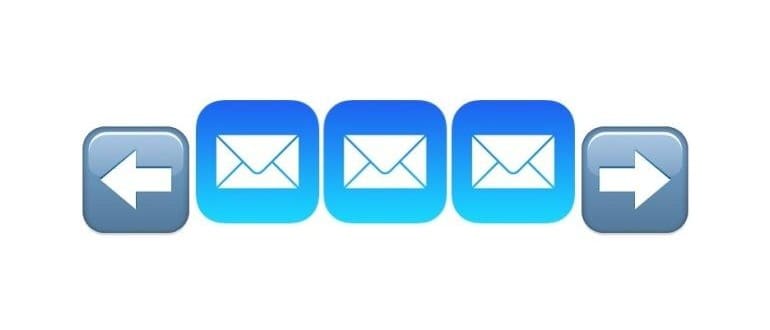Mentre ci troviamo sempre più immersi nell’oceano delle e-mail, l’app Mail in iOS offre una funzionalità davvero utile che ti permette di navigare e scansionare le email in un batter d’occhio. Questa funzione di navigazione è ben visibile nell’app Mail, e sebbene molti utenti ne siano a conoscenza, è sorprendente come sia spesso trascurata da altri possessori di iPhone. Non possiamo non condividerla, quindi ti mostreremo il modo più rapido per spostarti tra le e-mail nell’app Mail per iPhone.
Come anticipato, la navigazione è una funzione fondamentale nell’app Mail: si tratta di quelle piccole icone a forma di freccia situate nell’angolo di un messaggio e-mail aperto sullo schermo del tuo iPhone.
La freccia rivolta verso il basso funge da pulsante Precedente, mentre quella rivolta verso l’alto agisce come un pulsante Avanti. Ecco di cosa stiamo parlando, in particolare se, come molti altri utenti iOS, hai ignorato i pulsanti freccia:

Basta toccare una di quelle frecce per passare avanti e indietro tra le tue email. È davvero semplice, ecco come fare:
- Apri l’app Mail come al solito e seleziona l’e-mail più in alto (puoi scegliere qualsiasi messaggio, ma il più recente è spesso il migliore)
- Utilizza le frecce Su e Giù nell’angolo superiore della schermata dell’app Mail per navigare tra le e-mail precedenti e successive nella tua posta in arrivo
Facile e veloce, vero? Questo ti evita di tornare alla posta in arrivo originale per selezionare un altro messaggio. Invece, il messaggio successivo (o precedente) si carica immediatamente sullo schermo.
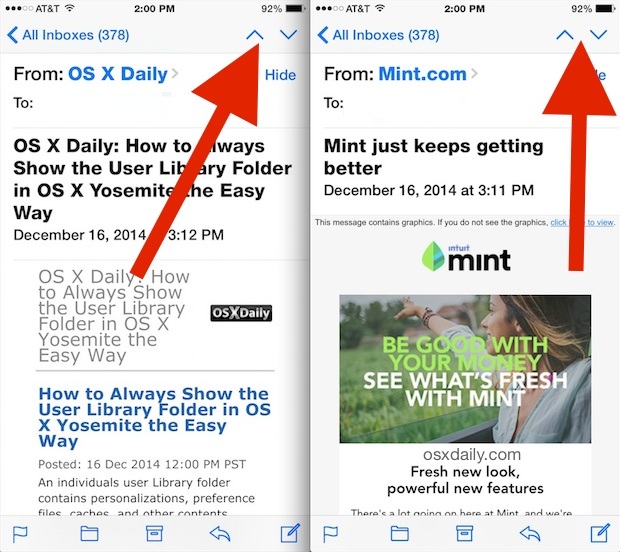
Puoi utilizzare questa funzione per esaminare rapidamente un gran numero di e-mail su iPhone. Ogni email che apri per un momento viene contrassegnata come letta, il che può davvero aiutare a ridurre il sovraccarico della posta elettronica. Invece di limitarti a scorrere e segnare tutto come letto, puoi dare un’occhiata più attenta alle tue email.
Con qualcosa di così semplice e con i pulsanti praticamente sotto i tuoi occhi quando un messaggio di posta elettronica è aperto su un iPhone, ti chiedi perché non sia così noto. Forse le frecce hanno un aspetto troppo discreto; di recente, dopo averlo mostrato a un amico (che era frustrato dal dover tornare alla posta in arrivo e toccare ripetutamente un nuovo messaggio), mi ha detto di non aver mai notato quelle piccole icone a forma di freccia nella schermata di posta. Anche quando un utente ha attivato la funzione Mostra forme dei pulsanti in iOS per rendere più evidenti i target dei tocchi, le icone delle frecce non sono chiaramente evidenziate come pulsanti. Un altro potenziale motivo di confusione è che gli utenti provenienti dall’app Gmail per iPhone vedono un pulsante freccia simile nell’angolo di un messaggio di posta elettronica, ma in Gmail serve per richiamare un menu a discesa di ulteriori opzioni di posta, non per la navigazione. Quindi, sia per la funzionalità in sé che per la confusione su cosa faccia, è probabile che sia meno utilizzata di quanto dovrebbe. Almeno, ora sai che esiste e funziona benissimo per sfogliare tonnellate di email nell’app iOS Mail.
Per chiarire, questo trucco per la navigazione delle e-mail non è limitato all’iPhone, ma è sicuramente più utile nella visualizzazione a pannello singolo di iPhone e iPod touch. Gli schermi più grandi e le schermate Mail doppie su iPad e iPhone Plus avranno comunque i pulsanti successivo / precedente.
Questa è una funzionalità che l’app Mac Mail potrebbe adottare, ma nel frattempo, se sei al computer, dovrai fare affidamento su scorciatoie da tastiera per navigare tra i messaggi di OS X Mail.
Novità nel 2024 per l’app Mail di iOS
Nel 2024, Apple ha introdotto alcune funzionalità aggiornate che rendono l’app Mail ancora più intuitiva. Tra queste, l’integrazione di AI per aiutarti a filtrare automaticamente le email più importanti, suggerendoti quali aprire prima. Questa funzione è particolarmente utile per chi riceve un gran volume di messaggi ogni giorno. Inoltre, è stata migliorata la funzione di ricerca, ora più veloce e precisa, consentendo di trovare rapidamente vecchie conversazioni o allegati.
In aggiunta, è stata implementata una modalità «Focus» che ti permette di silenziare le notifiche mentre lavori, garantendo che tu non venga interrotto da email non urgenti. Queste novità non solo migliorano l’esperienza utente, ma rendono anche la gestione delle email su iPhone ancora più fluida ed efficiente.
Con tutte queste migliorie, l’app Mail di iOS è destinata a rimanere uno strumento essenziale per la comunicazione, aiutandoti a rimanere organizzato e produttivo nel tuo lavoro quotidiano.